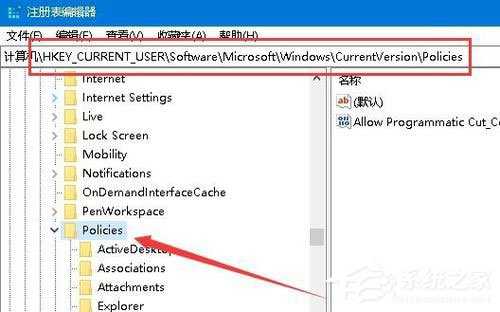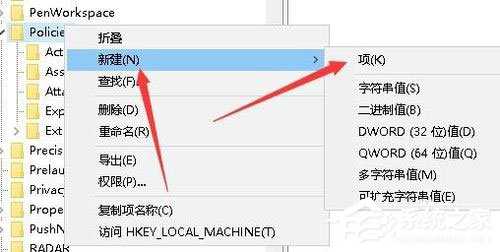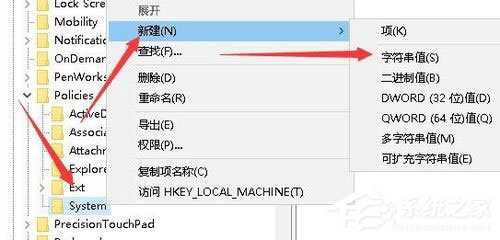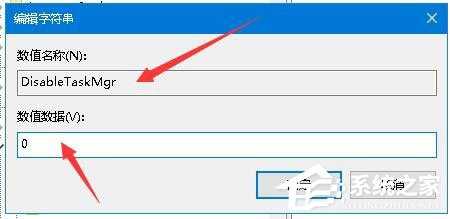站长资源电脑基础
Win10系统任务管理器被禁用怎么解除
简介Win10系统任务管理器被禁用怎么解除一些Windows10电脑用户发现任务管理器被禁用了,无法打开任务管理器进行操作,大家想知道如何解决?测试笔记小编给各位朋友讲讲Win10系统里任务管理器没法打
Win10系统任务管理器被禁用怎么解除
一些Windows10电脑用户发现任务管理器被禁用了,无法打开任务管理器进行操作,大家想知道如何解决?测试笔记小编给各位朋友讲讲Win10系统里任务管理器没法打开怎么办,有什么解决方法。 Win10系统任务管理器被禁用怎么解除
1、可以修改一下注册表。按Win+R键打开运行窗口,然后输入命令regedit后点击确定按钮;
2、这时会弹出注册表编辑器窗口,在窗口中定位到“计算机HKEY_CURRENT_USER\Software\Microsoft\Windows\CurrentVersion\Policies”注册表项;
3、右键点击Policies注册表项,在弹出菜单中依次点击“新建/项”菜单项;
4、把刚刚新建项重命名为System,然后再右键点击System注册表项,在弹出菜单中依次点击“新建/字符串值”菜单项;
5、把刚刚新建字符串重命名为DisableTaskMgr,双击后打开其编辑窗口,把数值数据设置为0,最后点击确定按钮,重新启动计算机即可。
以上就是Win10系统任务管理器被禁用怎么解除解决方法,相信按照以上方法操作后就可以解决问题啦。